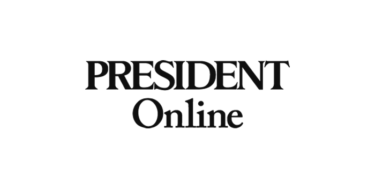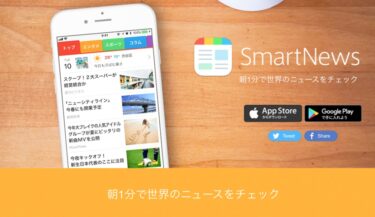ピクチャンならセブンで履歴書写真がたった200円
ピクチャンなら、 セブンやメジャーなコンビニに設置してあるマシンと、自分が撮ったスマホの自撮り写真を、 履歴書写真として、簡単にプリントアウトできることを、ご存知だろうか。
今までになかった、新しい、証明写真の撮り方だ。
とかく、 履歴書や免許証の写真は、 何となく、 ちゃんとした写真を取らなければと思って、証明写真ボックスで、撮る傾向が多いような気がするが、みなさんは、どこで、証明写真を撮ってる?
筆者は、 たまたま、 運転免許証の更新と、 ある申請をするために、証明写真が、必要だったので、 「あー、証明写真ボックスで撮らないとなー 」と、証明写真ボックスが、どこに設置されているかを、探していたら、ピクチャンのサービスに出くわした。
恐らく、大半の人が、証明写真用の専用ボックスをイメージするのでは、ないだろうか。
筆者も、ピクチャンの存在を知らなかったら、間違いなく、 証明写真用ボックスで、撮っていただろう。
それしかないだろうから、「証明写真 ボックス 設置場所」で、検索していたところ、 ピクチャンの存在を知った。
「あっ、 これ、 超絶、いいかも」。
なぜ、ピクチャンが、直感的にいいと思ったか?
これ、 多分、みなさんも、 同じだと思う。
- 証明写真(履歴書や運転免許証)は、撮影時に何故か、強張った表情になる
- 特に、運転免許証は、やり直しが効かないし、自分がどんな表情をしているか分からない
- 証明写真ボックスは、 限られた場所にしかなく、数も少ない
- 証明写真ボックスは、何故か4枚で、700円〜1000円と割高(やり直しできるが、更にお金がかかる)
- ピクチャンなら、最近、自分がスマホで撮った、気に入った写真を証明写真として使える
- ピクチャンなら、1枚で良ければ、たったの200円(1枚とは、写真3枚分で、超絶、お得)
- ピクチャンなら、セブン、ローソン、ファミマなど、たくさんのコンビニで、証明写真の作成ができて便利(みなさんのお住まいの近くに、いずれかのコンビニならあるでしょう、少なくとも、証明写真ボックスよりは、 近くに あるはず)
どうだろう、証明写真を撮ったことのある人は、何か、履歴書とか運転免許証の写真に、釈然とできないことは、 ないだろうか。
筆者は、ピクチャンの存在を知って、早速、免許証用の、写真を、セブンに行って、作成してみた。
手順も至って、簡単、スマホから、履歴書や免許証用として、使えそうな写真を、ピクチャンのサイトに、読み込んで、コンビニでの、「予約番号」を、事前に、スマホで操作して、払いだししておけば、セブンやコンビニで、いちいち、設定する必要もない。
予約番号を入力するだけだ。
セブンや他のコンビニで、 予約番号を、入力し、セブンなら、nanacoか現金を投入すれば、予め、設定していた内容が、記憶されていて、すぐに、プリントアウトできる。
これは、超絶、便利だし、これまで、証明写真ボックスで、カーテンを開けて、椅子に座って、何となく、緊張して写真を撮ったり、運転免許証の場合は、1発勝負で、最長、5年間、その写真を、変更することができない。
そう、 考えると、ピクチャンは、これまでの、証明写真の、 デメリットを全て解消してくれる、画期的なサービスで、しかも、必要なだけ、印刷出来る。
ピクチャン、超絶、いいぞ。
ピクチャンの画質や背景はどんなもんか
プリクラは、デフォルトして、 いろんなパターンの写真が撮れるが、ピクチャンは、そもそも、証明用の写真を撮るものだ。
いくつかの疑問にお答えしよう。
みなさんが、選んだご自身の写真の背景が、そのまま、背景として、反映される。
だから、証明用写真として、使いたい場合は、背景は、シンプルな所、壁が白ければ、それを背景にして、自分が納得する、写真を撮ろう。自撮りだから、何回でも納得するまで、やり直せる。
背景が白、ならば、まず、NGとはならない。
だから、自撮り写真は、 できるだけ、高画素で撮影すれば、プリントアウトした時の画像も鮮明になる。
要するに、 最近のカラーコピー機で、 印刷することなので、画質が、 荒くなるとか、ピクチャンだから、ちょっと心配と言うことは、 全くない。
ピクチャンは、 証明写真専用のアプリとして、スマホで、ダウンロードできる。
「ピクチャン」で、検索すると、「証明写真ピクチャン」のアプリが、 ヒットするので、それを、ダウンロードしよう。
これ、マジで、神アプリ。
ピクチャンアプリは、ios、Android、つまり、iphoneでも、Android端末でも、ダウンロードできる。
参考までに、APP STOREとGoogle Playのリンクを貼っておく。
![]()
ピクチャンアプリは、 勿論、完全無料で、広告も入らない。
ピクチャンの使い方まとめ(実践編)
ピクチャンは、予め、証明写真用として、スマホに保存している、写真を使って、ピクチャンアプリに事前に取り込み、画像をアップロードしておく事で、予約番号が発番される。
その、予約番号が、メールで送らせてくるので、後は、コンビニに行って、専用プリンタに
予約番号を入力するだけで、簡単に使える。
とにかく、ピクチャンの使い方は、シンプルで、簡単だ。
筆者は、初めてだったけど、 迷うことなく 使えたので、 その手順と使い方を、画像入りで、解説しておく。
もっとも、解説など、いらないくらい、ピクチャンの使い方は、 簡単。
ご参考までに。
以下の使い方は、アプリではなく、ピクチャンのサイトをスマホのブラウザで開いて、作成した使い方だが、基本的に使い方は、 アプリめも同じだ。
アプリは、そもそも、スマホで使うために、作らるから、もっと簡単なはずだ。
念のため、サイトURLも、 貼り付けておく。
①まず、サイトURLまたは、ピクチャンアプリのトップ画面を表示させる。
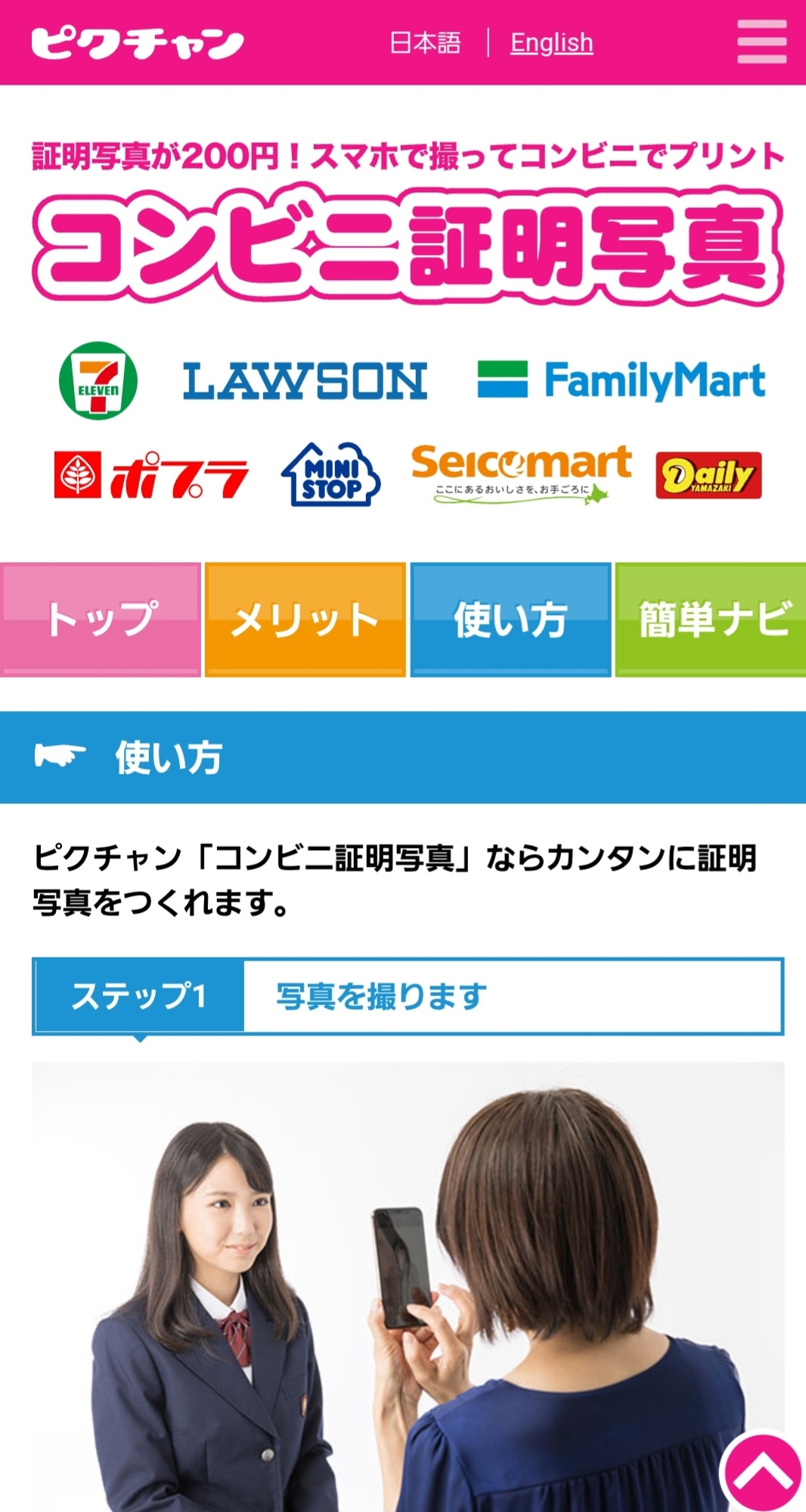
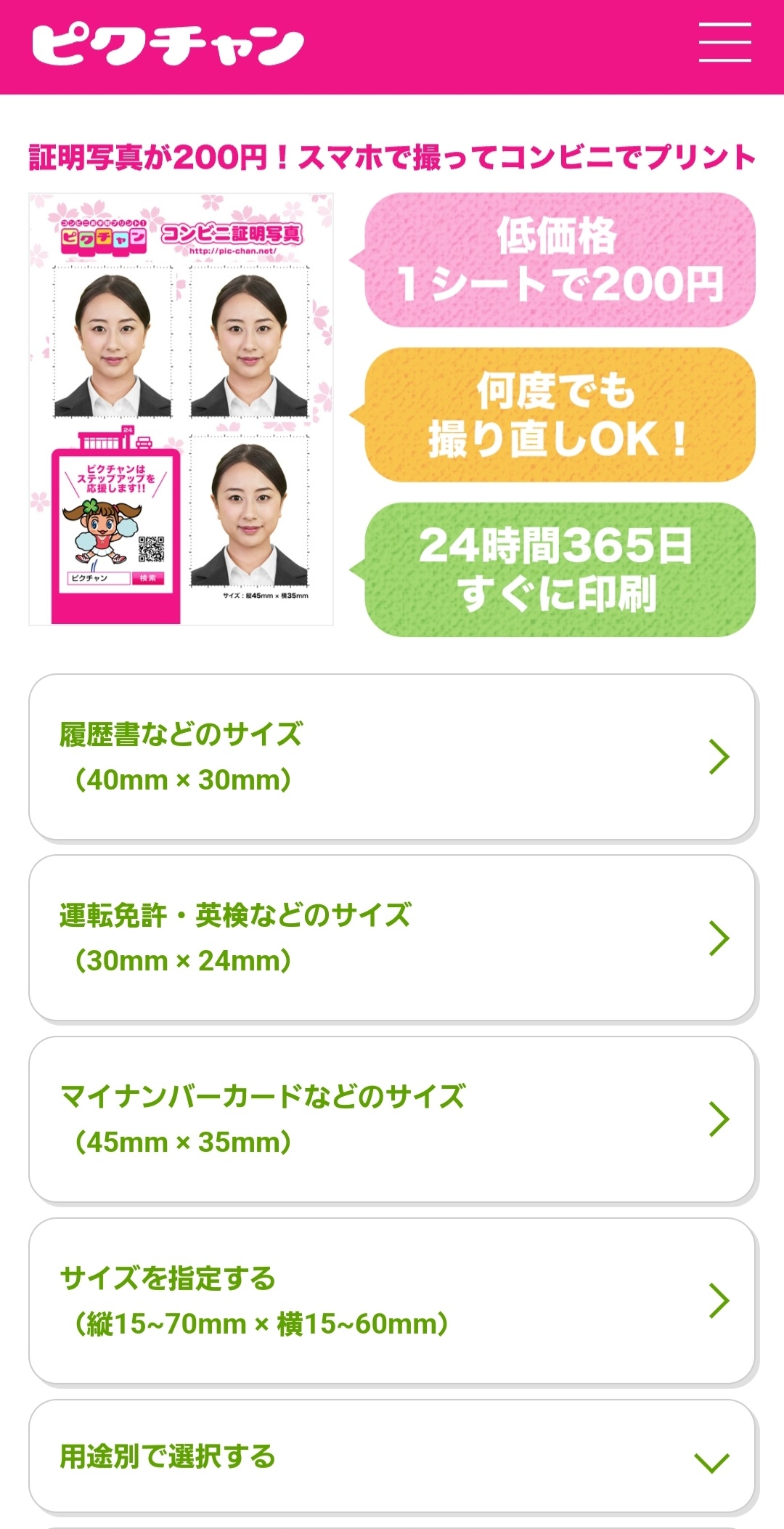
上が、 ピクチャンアプリのトップ画面で、 下が、ピクチャンサイトのURL。
使い方手順は、 サイトを開いて、 作成した手順。
②履歴書用か運転免許証か、マイナンバーなのかを選択。
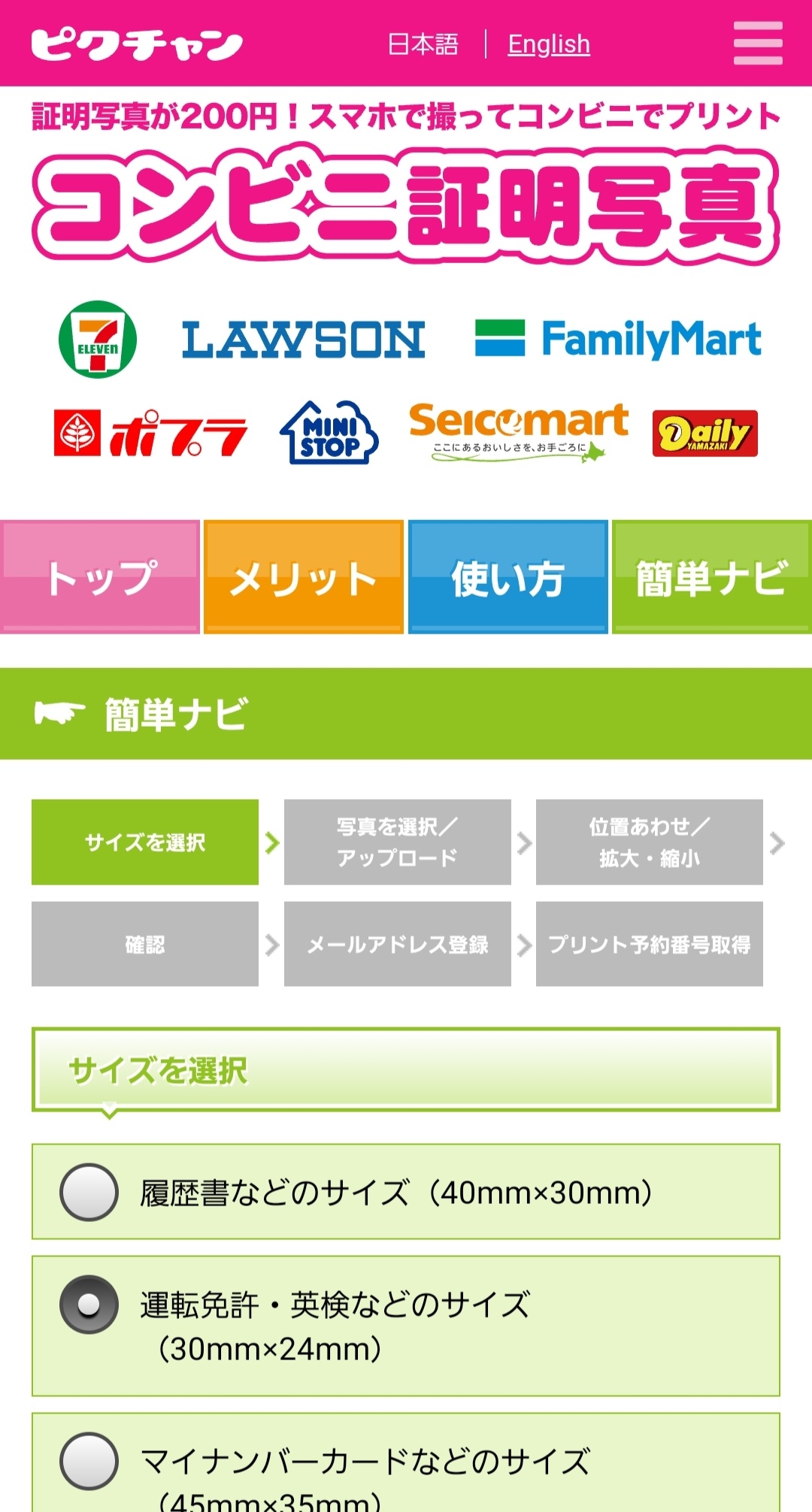
③今回、筆者は、免許の更新なので、免許証を選択。
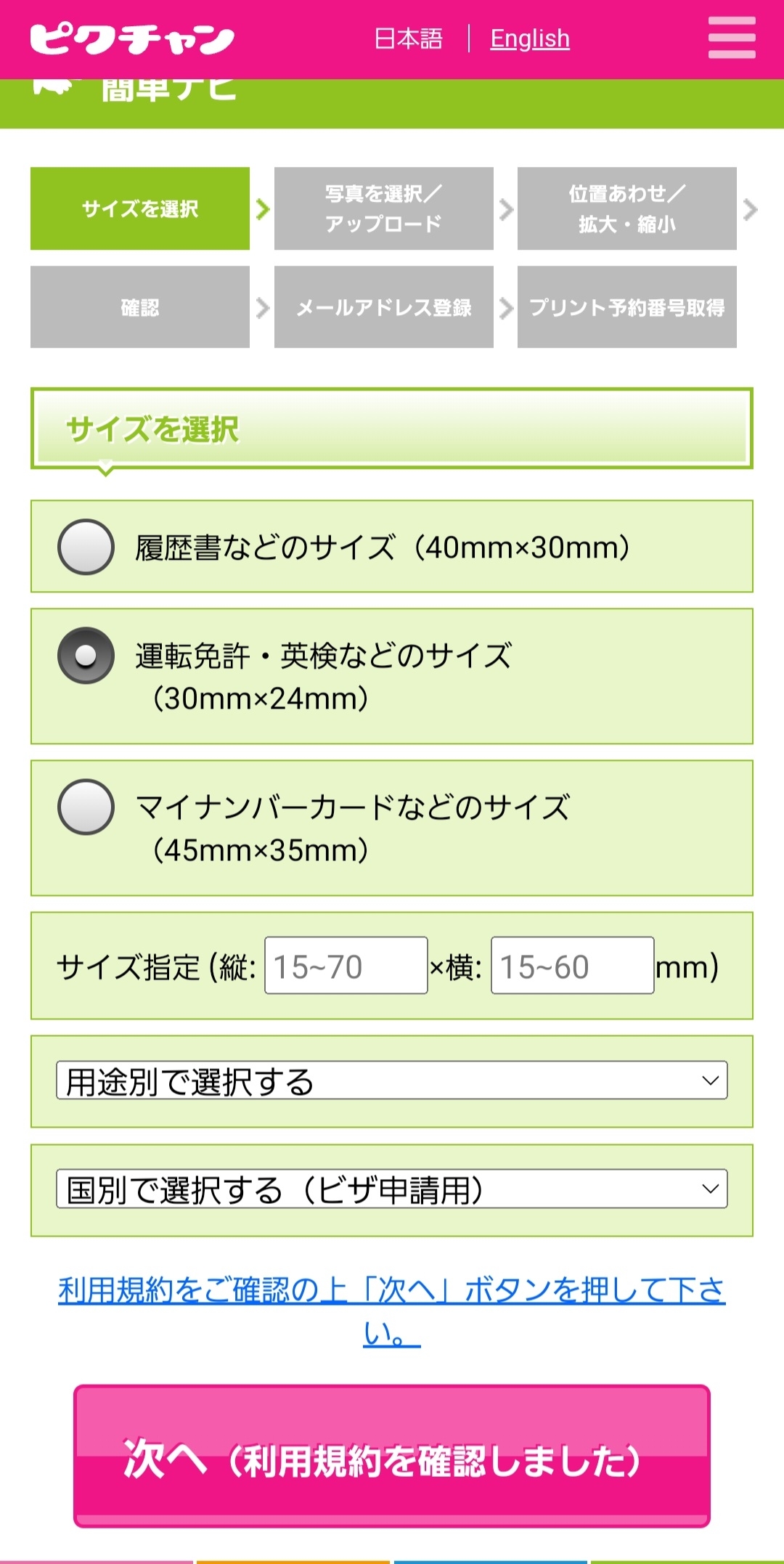
※一般的に、履歴書は、4㎝×3㎝で、免許証の場合は、3㎝×2.4㎝、 マイナンバーの場合、4.5㎝×3.5㎝なので、選択を誤らないように注意。
④続いて、使いたい写真をスマホのフォルダから、選択して選ぶ。
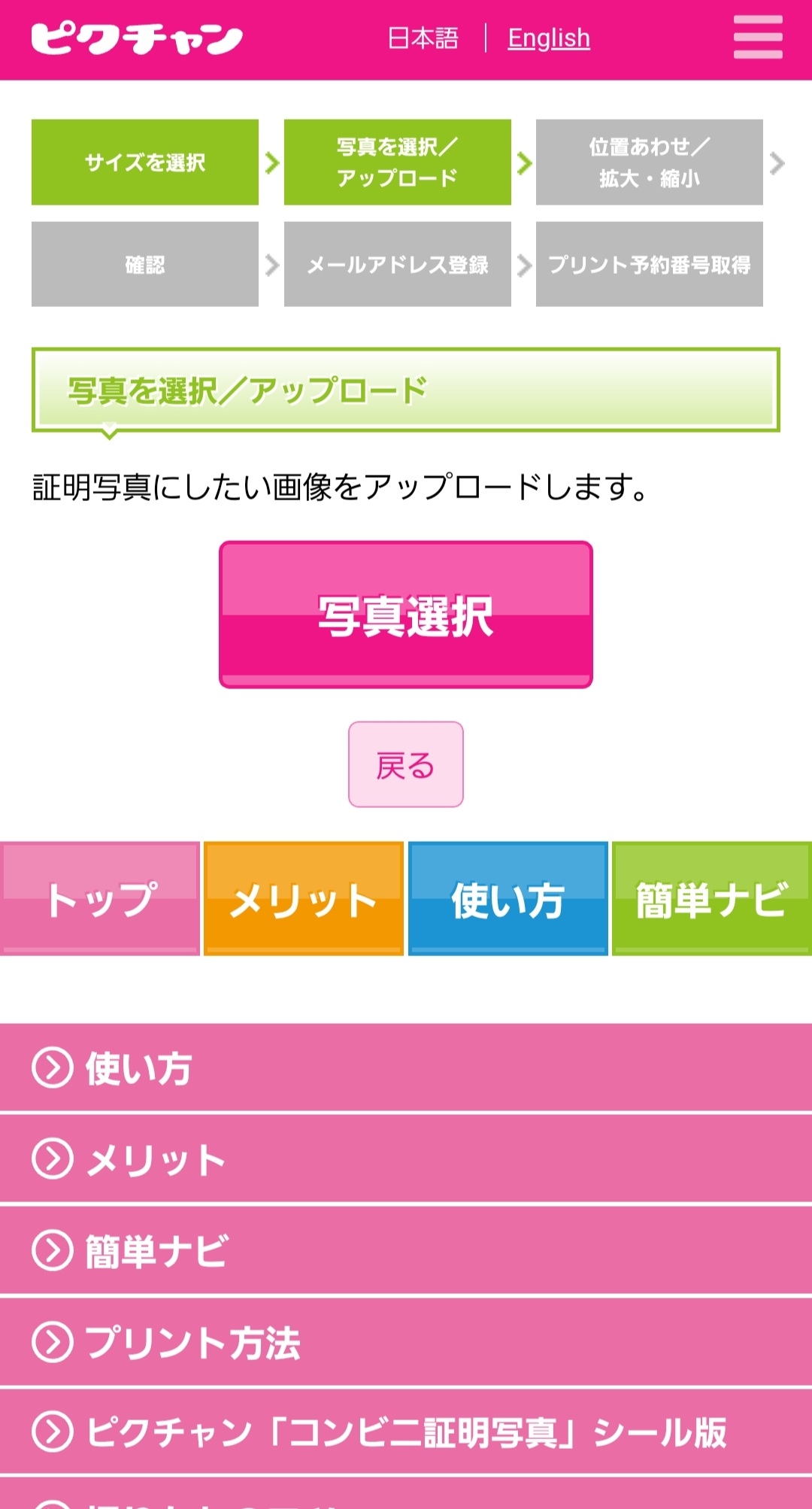
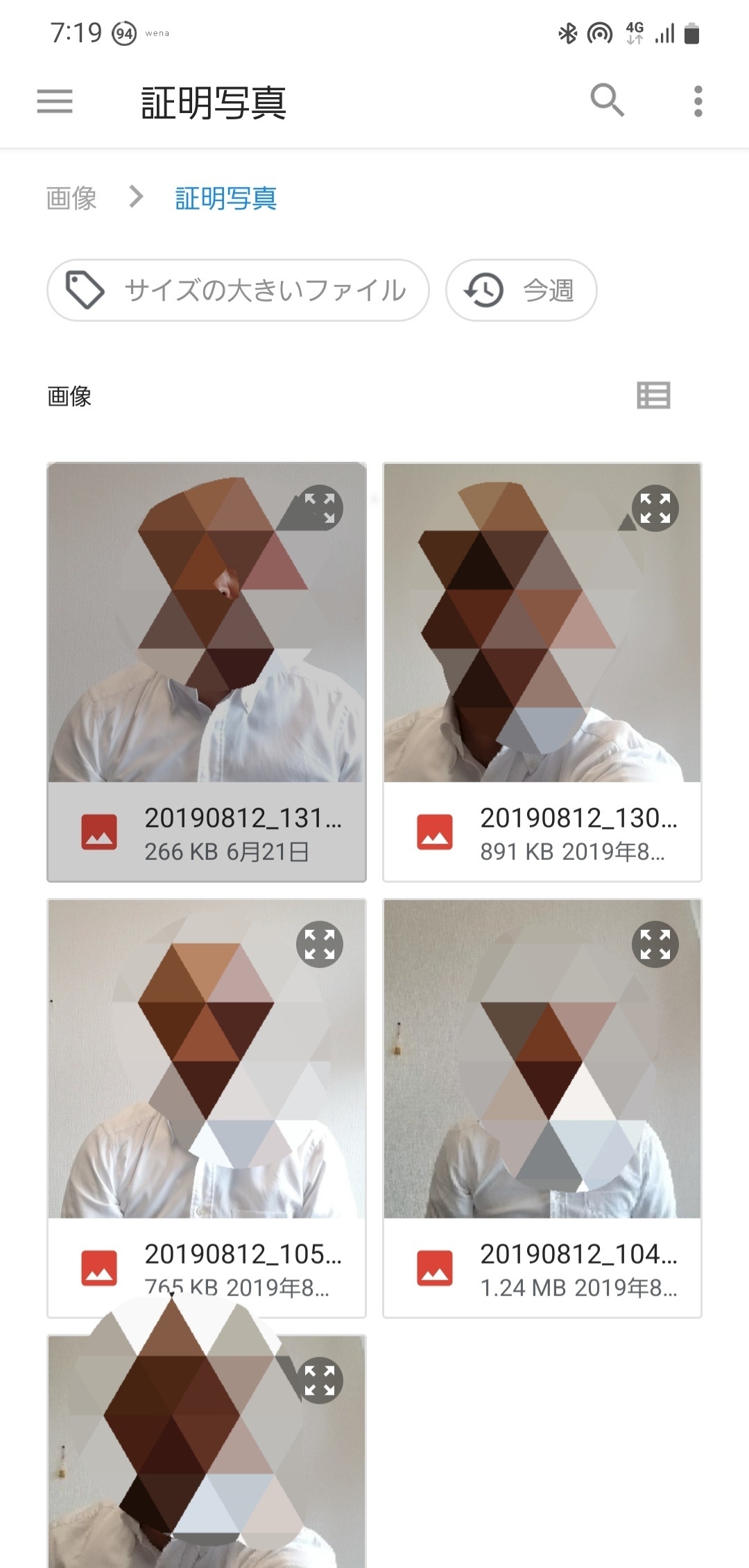
※カメラから撮影して、 添付することも 可能。
⑤写真を選択したら、アップロードボタンが表示されるので、アップロードボタンを押下。
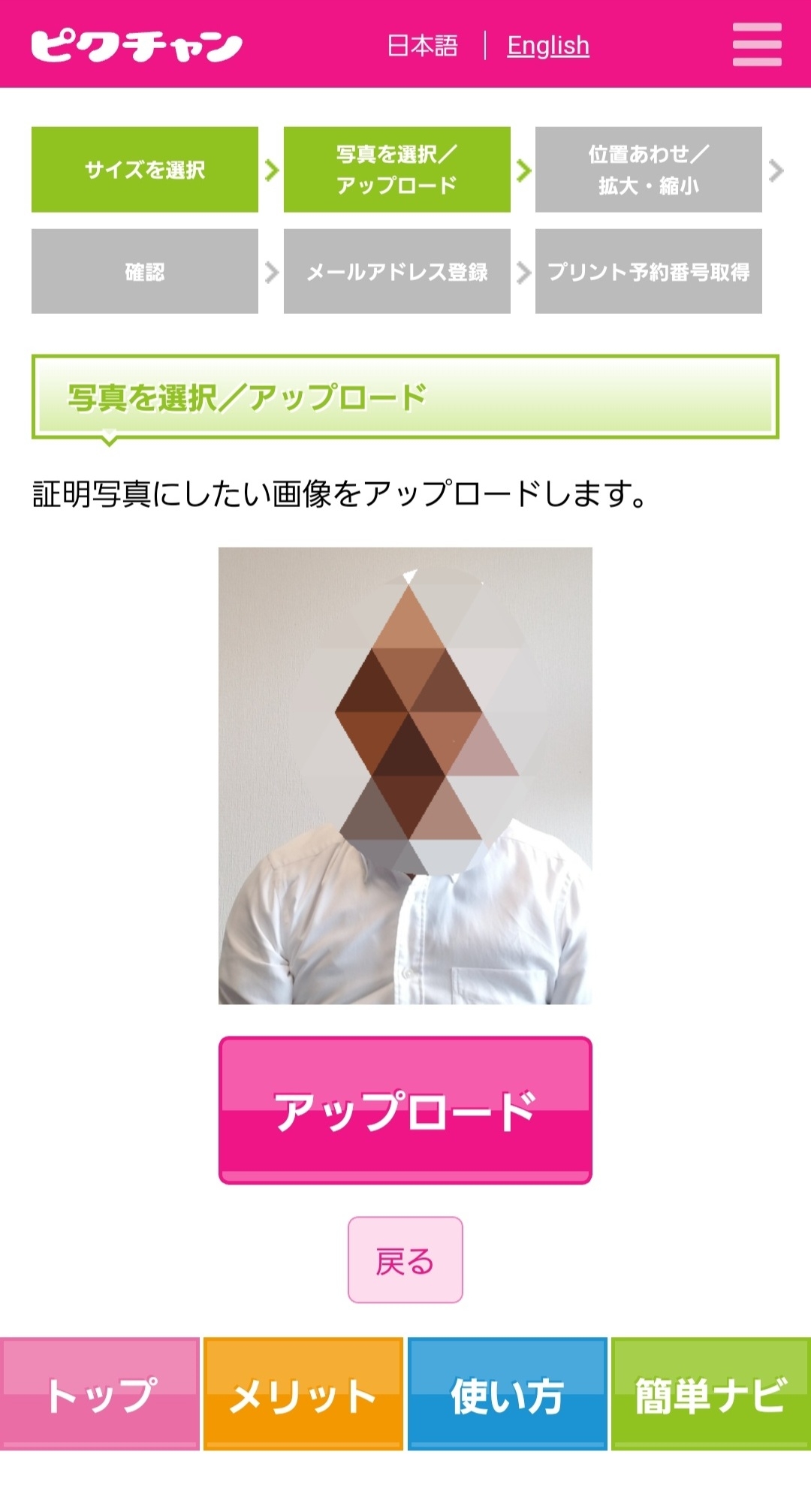
⑥アップロードが完了したら、丸と四角のフレームが出てくるので、写真が、中央に来るように、微調整する。
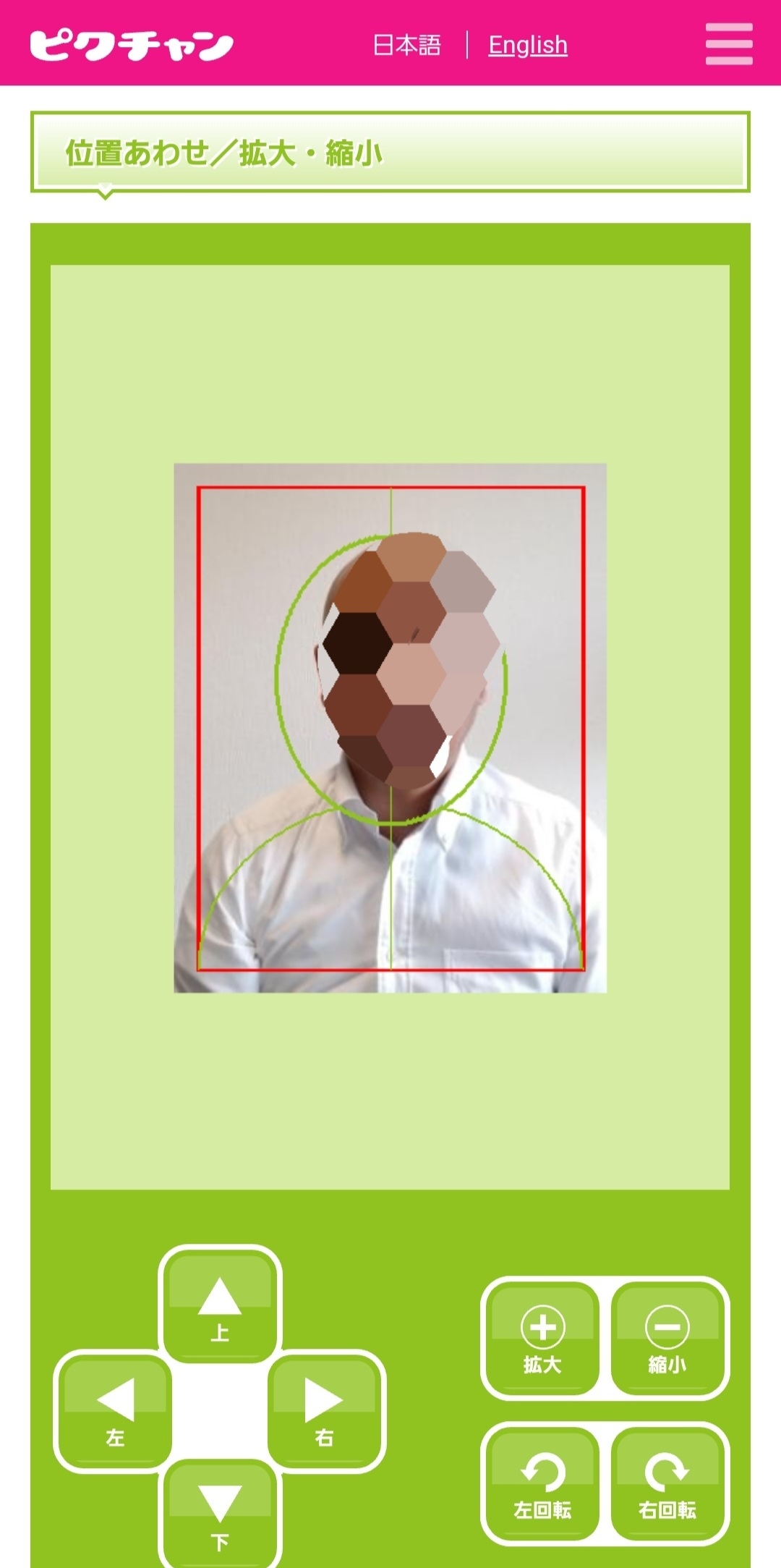
ちょっと、ズレてるので、調整。
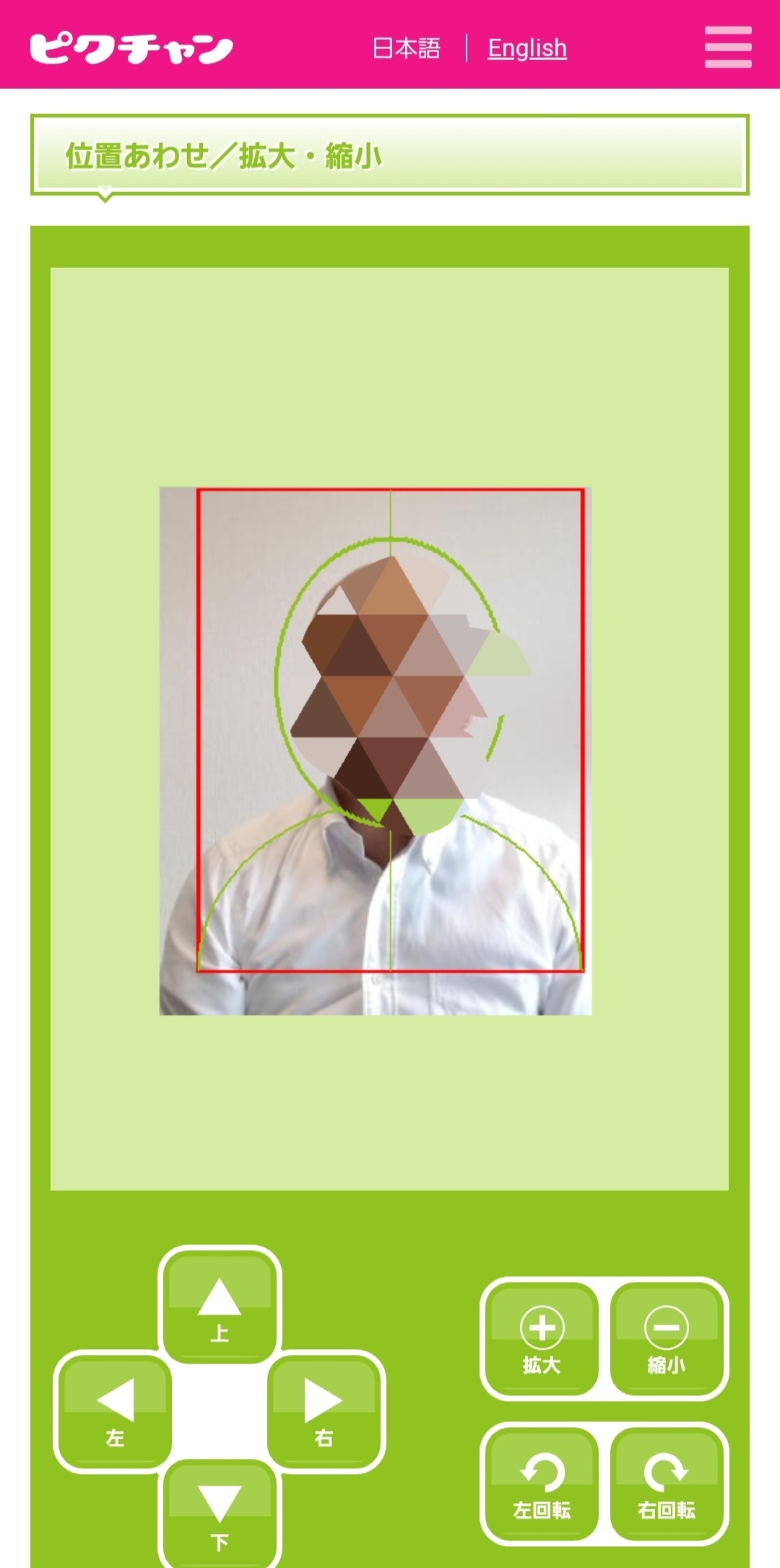
⑦ピクチャンが出現し、 こんな感じで、 大丈夫? という画面が、表示されるので、 それで良ければ、決定ボタンを押下。
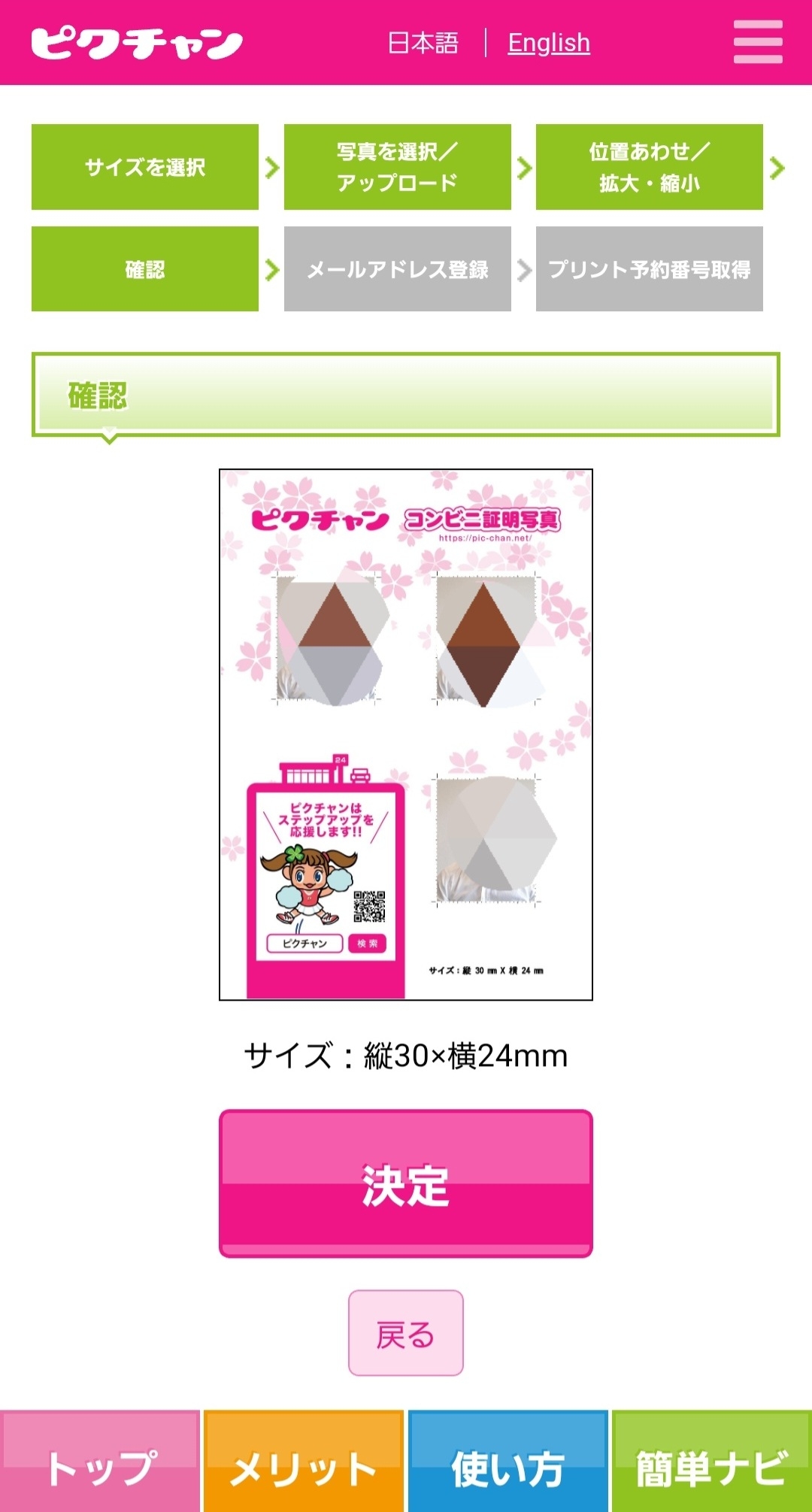
⑧任意のメールアドレスを入力して、決定ボタンを押下。

⑨すると、セブン他、それぞれのコンビニの予約番号が表示される。

⑩ほどなく、先程、任意で入力したアドレスに、ピクチャンから、 メールが届く。

※セブンの場合と、その他のコンビニの場合との2種類のメールが届くので、 みなさんの、 最寄りのコンビニで、プリントアウトする。
【参考:セブン・その他 コンビニでのプリント方法】
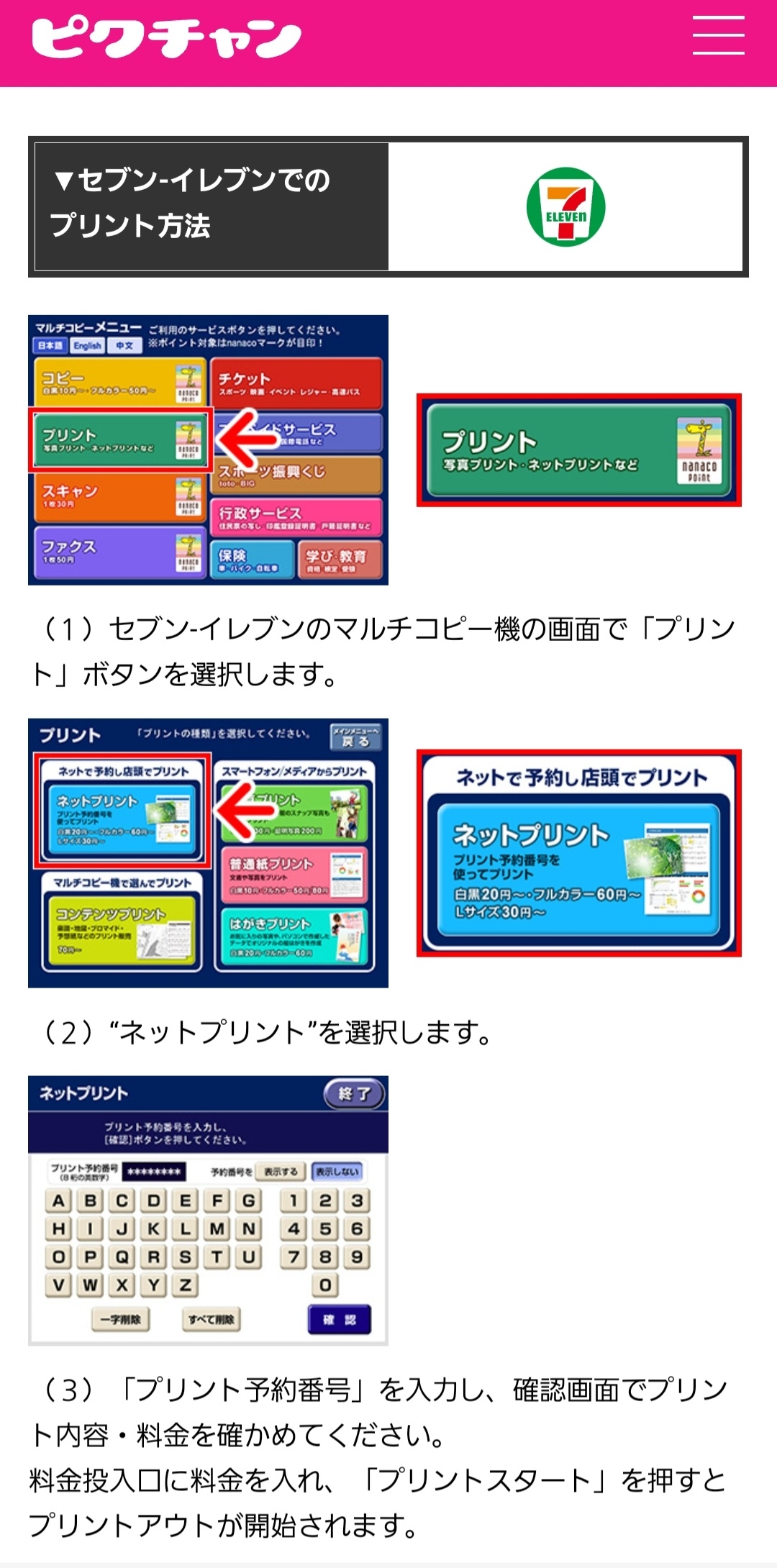
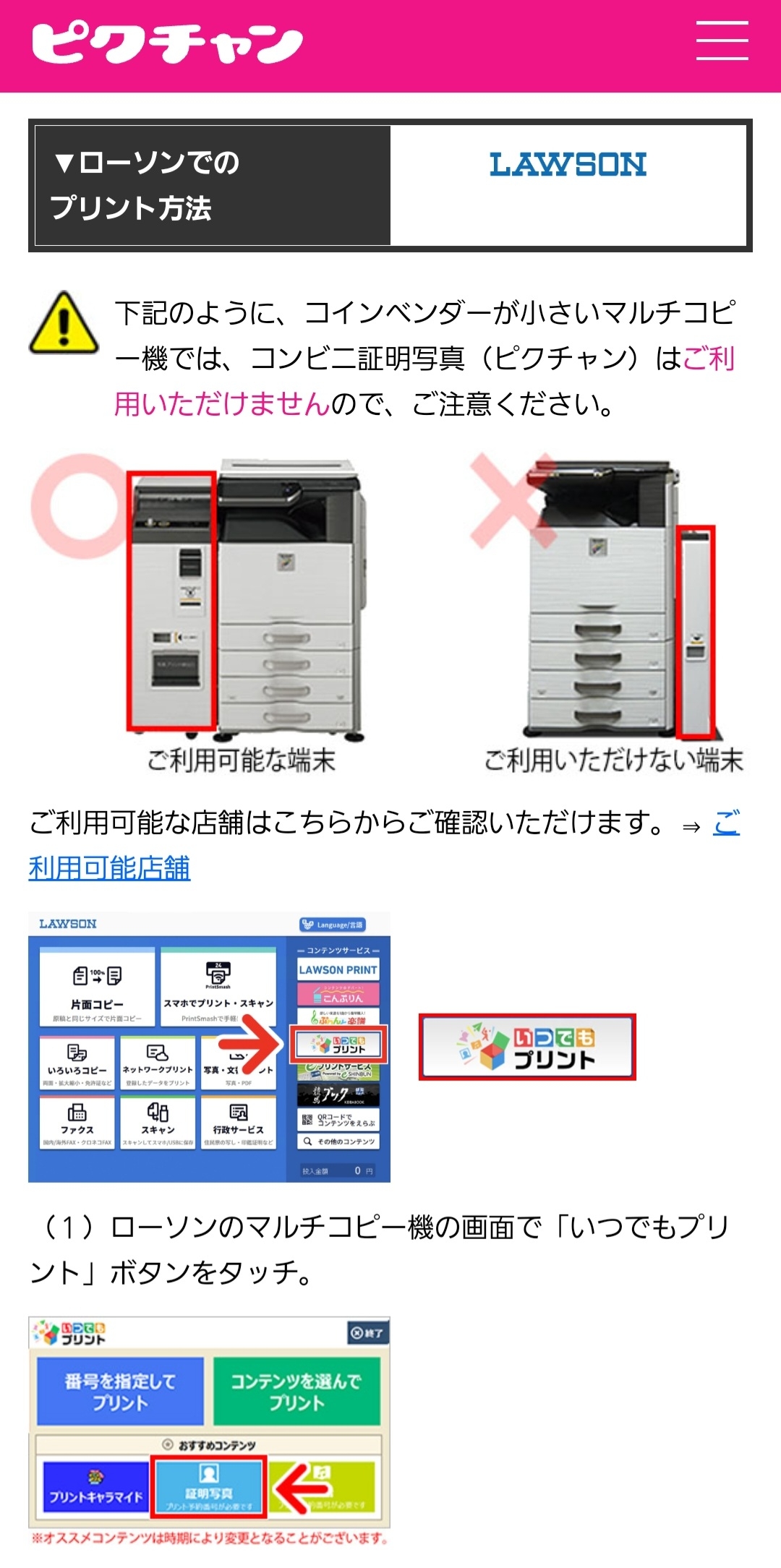
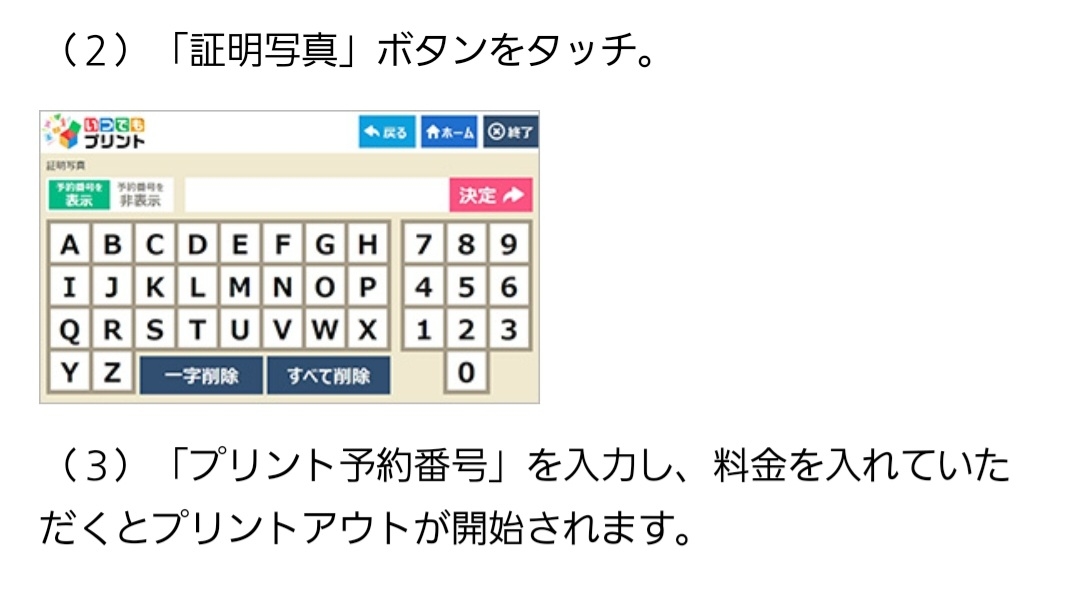

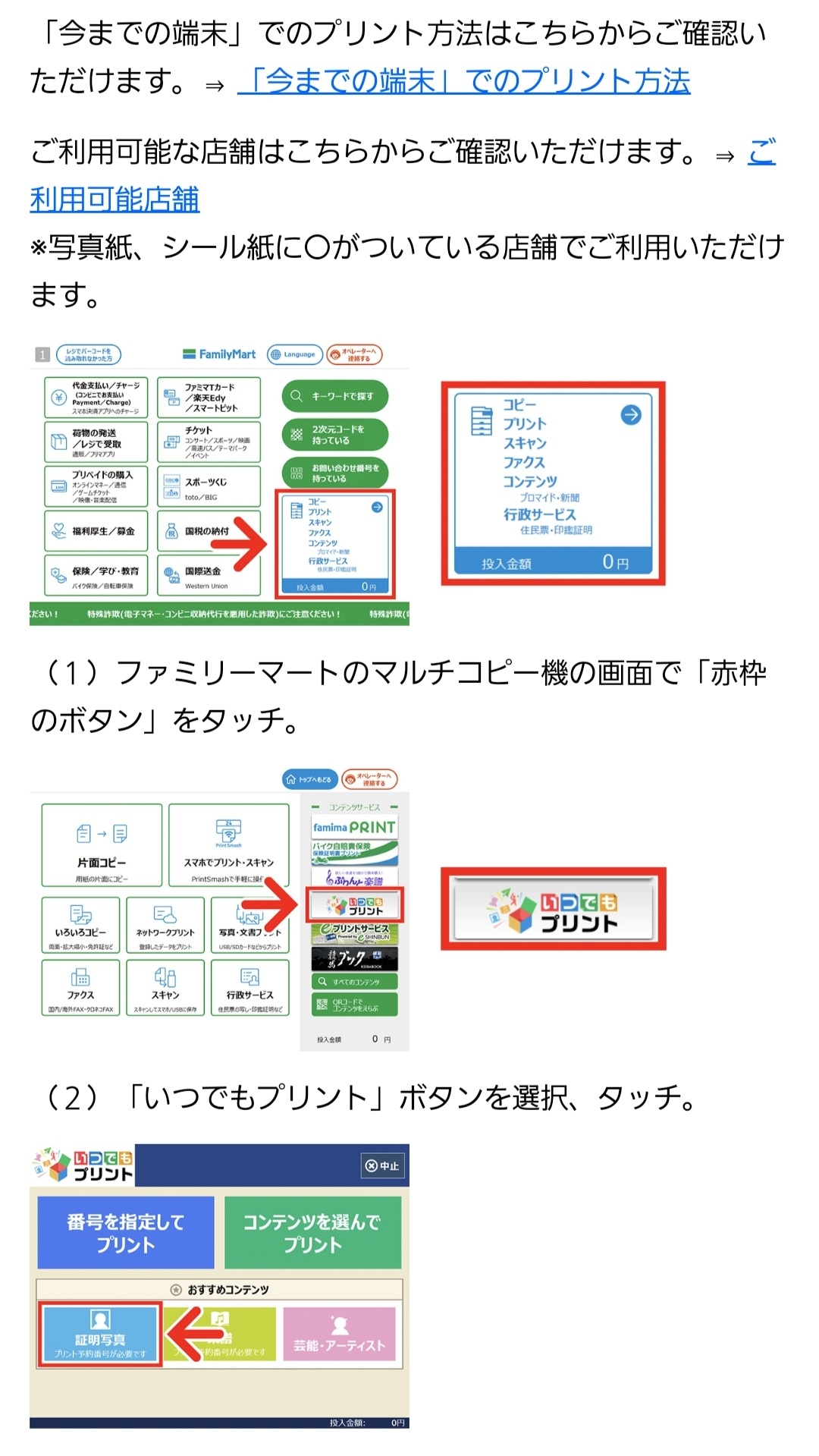
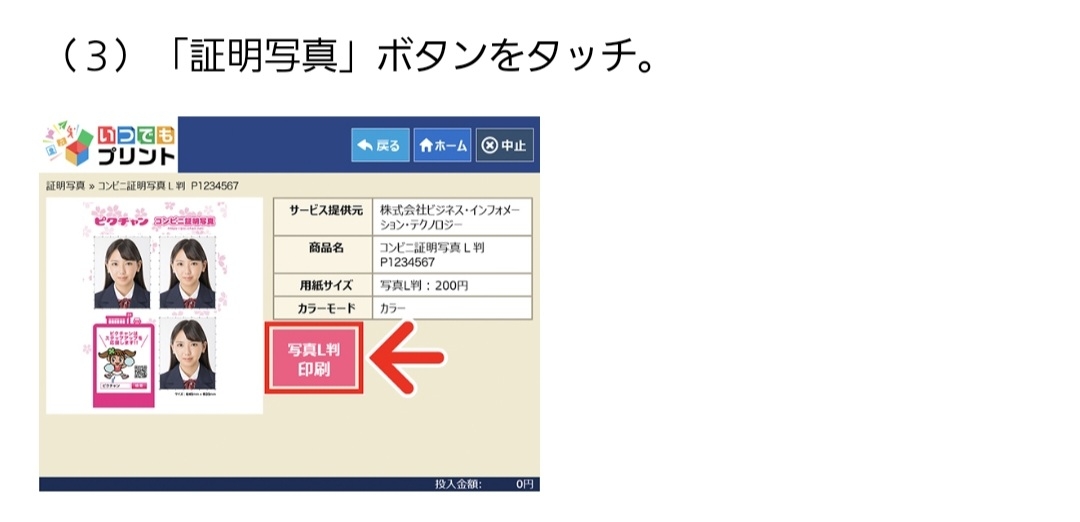
ピクチャンの証明写真で、 免許証の更新、一発クリア!
ちょうど、 免許証の更新だった筆者、画像の持ち込みは、 各県で、異なるようだから、免許証の更新の場合は、事前に、 運転免許センターに連絡して、持ち込みOKかどうか、確認しておこう。
さて、筆者は、広島出身だから、広島の運転免許センターに、前日、連絡して、確認したところ、「一定の基準を満たしていたら、大丈夫です」と回答があった。
具体的な、内容は、開示されなかったが、以下のようなことが、想定できる。
- 本人だと明確に分かるかどうか
- 最近、撮影したものか
- 画像サイズが、規定通りか
- 画質が粗くないか
特に、 ②は、 口頭で、質問を受けた。
確かに、最近のもので、なければ、即、 アウトだろう。
筆者が、 免許の更新を受けた日は、 同じように、自身で、写真を持参した人が、もう、1人いた。
少しだけ、 注意するとしたら、既に、写真があるので、窓口が異なるとか、みなさんと、同じ、動きにならない。
それは、 考えてみれば、 当たり前で、写真は、現地で撮る必要はない。
旧免許証の裏側に、「写真」と言う、ハンコをつかれる。
ただ、超絶、感動した。
これまで、その時々の、冴えない表情の、免許証だったので、しかも、自分の中では、いい表情のものだったから、何か、嬉しかった。
何よりも、ピクチャンと言う、新しい証明写真の撮影方法が、これからの世の中には、大いに役立つだろう。
なんてったって、簡単だし、満足感もあるから、これからの、スタンダードになるだろう。